4 καλύτεροι τρόποι για να μετατρέψετε το ALAC σε AAC διατηρώντας παράλληλα την ποιότητα
Το ALAC Apple Lossless Audio Codec είναι μια μορφή ήχου που χρησιμοποιείται για την αποθήκευση ψηφιακής μουσικής σε μορφή χωρίς απώλειες. Αυτό σημαίνει ότι η ποιότητα του ήχου διατηρείται από την αρχική πηγή αρχείου. Αυτή η μορφή είναι επίσης γνωστή ως Apple Lossless Encoder ή Apple Lossless. Έτσι, αναφέρονται μόνο στη μορφή ALAC όταν τα βλέπετε όλα αυτά.
Επιπλέον, μπορείτε να το παίξετε στις συσκευές Apple σας χωρίς κανένα πρόβλημα. Το ALAC, ωστόσο, χρειάζεται άφθονο χώρο στο δίσκο. Είναι φυσικά μεγάλο σε μέγεθος αρχείου λόγω της φύσης του χωρίς απώλειες. Υπάρχουν φορές που η συσκευή σας εξαντλείται ο αποθηκευτικός χώρος. Ευτυχώς, υπάρχει μια άλλη μορφή που σχετίζεται με την Apple που ονομάζεται AAC. Αυτό σημαίνει ότι μπορείς μετατρέψτε το ALAC σε AAC ως λύση για εξοικονόμηση χώρου. Μάθετε παρακάτω πώς να πραγματοποιήσετε αυτήν τη μετατροπή.
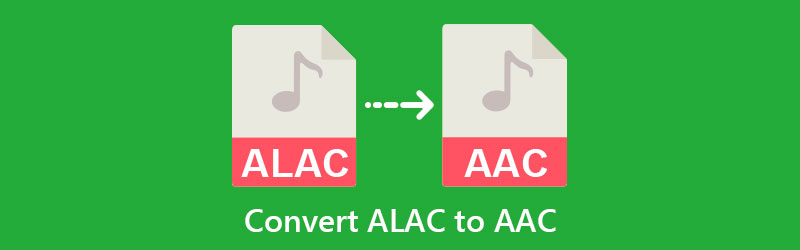

Μέρος 1. Ο καλύτερος τρόπος για να μετατρέψετε το ALAC σε AAC χωρίς απώλεια ποιότητας
Για καλύτερα και χωρίς ποιοτικά αποτελέσματα απώλειας, μην ψάξετε παρά Μετατροπέας βίντεο Vidmore. Το εργαλείο προσφέρει μορφές εξόδου όπως AAC, MP3, WMA, AC3, WMA, FLAC κ.λπ. Επιπλέον, μπορείτε να ορίσετε τις προτιμήσεις σας όσον αφορά την ποιότητα προσαρμόζοντας ένα προφίλ. Αυτή η επιλογή σάς επιτρέπει να προσαρμόσετε τις ρυθμίσεις ρυθμού δειγματοληψίας, bitrate και bitrate για να επιτύχετε την επιθυμητή ποιότητα ήχου. Από την άλλη πλευρά, οι προεπιλογές είναι έτοιμες για χρήση εάν δεν θέλετε να προσαρμόσετε το προφίλ σας.
Με το Vidmore, μπορείτε να είστε περισσότεροι. Έρχεται με μια εργαλειοθήκη που φιλοξενεί τις πρακτικές δυνατότητες που προσφέρει το πρόγραμμα. Εδώ μπορείτε να αποκτήσετε πρόσβαση στον επεξεργαστή μεταδεδομένων πολυμέσων, τον ενισχυτή έντασης ήχου, τον δημιουργό GIF, τον συγχρονισμό ήχου και πολλά άλλα. Έτσι, εάν αναρωτιέστε πώς να μετατρέψετε το ALAC σε AAC, μπορείτε να ανατρέξετε στον παρακάτω οδηγό.
Βήμα 1. Κατεβάστε και εγκαταστήστε το Vidmore Video Converter
Πρώτα πρώτα, αποκτήστε την εφαρμογή κάνοντας κλικ στο ΔΩΡΕΑΝ Λήψη κάτω από. Φροντίστε να κάνετε κλικ στο κατάλληλο κουμπί για το λειτουργικό σύστημα του υπολογιστή σας. Στη συνέχεια, εγκαταστήστε και εκτελέστε το πρόγραμμα. Εξοικειωθείτε με τη διεπαφή και τις λειτουργίες του εργαλείου κατά την εκκίνηση.
Βήμα 2. Προσθέστε ένα κομμάτι ήχου ALAC
Από την κύρια διεπαφή του εργαλείου, κάντε κλικ στο Συν κουμπί υπογραφής και ο φάκελος της συσκευής σας θα ανοίξει. Περιηγηθείτε στο αρχείο ήχου που θέλετε και κάντε διπλό κλικ μόλις εντοπιστεί. Η μικρογραφία του κομματιού ήχου θα πρέπει να εμφανίζεται στο εργαλείο αμέσως μετά. Επίσης, μπορείτε να προσθέσετε έναν φάκελο με αρχεία ήχου για ομαδική μετατροπή ALAC σε AAC.

Βήμα 3. Επιλέξτε μια μορφή από το μενού Προφίλ
Στη συνέχεια, επεκτείνετε το Προφίλ μενού που βρίσκεται στο επάνω δεξιό τμήμα της διεπαφής. Σημειώστε στο Ήχος καρτέλα και επιλέξτε AAC στην αριστερή πλευρά του μενού. Αφού επιλέξετε τη μορφή, θα δείτε μια λίστα ποιότητας. Επιλέξτε την ποιότητα που προτιμάτε ή προσαρμόστε την κάνοντας κλικ στο εικονίδιο ρυθμίσεων.

Βήμα 4. Μετατρέψτε το κομμάτι ALAC σε AAC
Αφού επιλέξετε μια μορφή αρχείου, ορίστε μια διαδρομή αποθήκευσης για τον ήχο εξόδου. Στη συνέχεια, κάντε κλικ στο Μετατροπή όλων κουμπί στην κάτω δεξιά γωνία για να αρχικοποιήσετε τη διαδικασία μετατροπής.

Μέρος 2. Άλλοι τρόποι μετατροπής ALAC σε AAC
Περισσότερα προγράμματα θα μπορούσαν να σας βοηθήσουν στη μετατροπή του ALAC σε AAC. Εάν θέλετε να έχετε ευρείες επιλογές μετατροπής ήχου, τότε δείτε παρακάτω.
1. MediaHuman Audio Converter
Το MediaHuman Audio Converter σάς επιτρέπει να επεξεργάζεστε και να μετατρέπετε διαφορετικά αρχεία ήχου ταυτόχρονα. Στην πραγματικότητα, υποστηρίζει κοινές και δημοφιλείς μορφές αρχείων ήχου. Σε συνδυασμό με την ικανότητα μετατροπής αρχείων, επιτρέπει την ενσωμάτωση της βιβλιοθήκης iTunes. Αυτό σημαίνει ότι μπορείτε να εισάγετε και να μετατρέψετε τραγούδια από λίστες αναπαραγωγής iTunes. Για να μην αναφέρουμε, μπορείτε να επιτρέψετε την αυτόματη εισαγωγή στο iTunes μόλις ολοκληρωθεί η διαδικασία μετατροπής. Μάθετε πώς να χρησιμοποιείτε αυτόν τον μετατροπέα ALAC σε AAC ακολουθώντας τα παρακάτω βήματα.
Βήμα 1. Αρχικά, αποκτήστε το πρόγραμμα από την επίσημη ιστοσελίδα του και αποκτήστε το κατάλληλο πρόγραμμα εγκατάστασης για τον υπολογιστή σας.
Βήμα 2. Στη συνέχεια, εκκινήστε την εφαρμογή και προσθέστε ένα κομμάτι ήχου κάνοντας κλικ στο Συν κουμπί υπογραφής στο επάνω αριστερό τμήμα.
Βήμα 3. Μετά από αυτό, επιλέξτε μια μορφή εξόδου από το Προφίλ μενού και πατήστε το Μετατρέπω κουμπί δίπλα του. Στη συνέχεια, θα πρέπει να ξεκινήσει η διαδικασία μετατροπής.
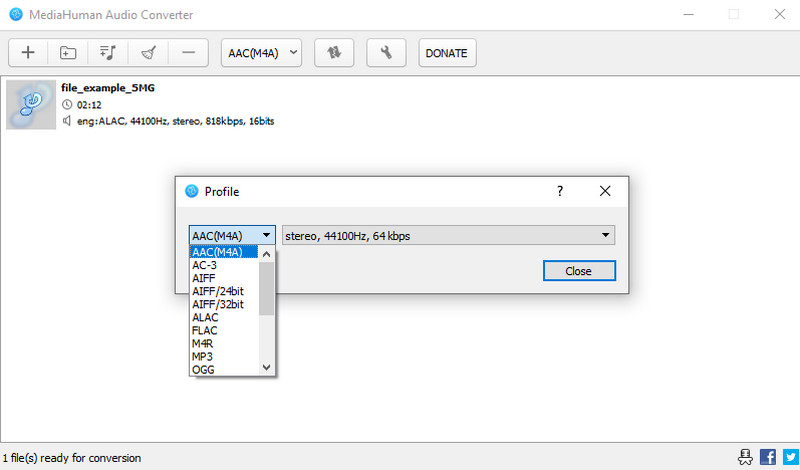
2. MediaMonkey
Ένα άλλο πρόγραμμα που θα μπορούσε να σας βοηθήσει να μετατρέψετε το ALAC σε AAC είναι το MediaMonkey. Αυτό το εργαλείο αναπτύχθηκε για την οργάνωση αρχείων ήχου ενώ σας επιτρέπει να αναπαράγετε αρχεία ήχου. Ωστόσο, αυτό που το κάνει ευέλικτο είναι η ικανότητά του να μετατρέπει επίσης αρχεία ήχου. Με άλλα λόγια, μπορείτε να το χρησιμοποιήσετε και ως ψηφιακή συσκευή αναπαραγωγής πολυμέσων και ως μετατροπέα. Για να μην αναφέρουμε, μετατρέπει αρχεία χωρίς να επηρεάζει τις πληροφορίες ετικέτας του αρχείου ήχου. Τώρα δείτε πώς να χρησιμοποιήσετε αυτό το πρόγραμμα.
Βήμα 1. Εγκαταστήστε και εκκινήστε την εφαρμογή στον υπολογιστή σας. Στη συνέχεια, φορτώστε το αρχείο ALAC αμέσως στο εργαλείο.
Βήμα 2. Κάντε δεξί κλικ στο κομμάτι ήχου που προστέθηκε και επιλέξτε Μετατροπή μορφής.
Βήμα 3. Από το Μορφή μενού, επιλέξτε AAC και χτυπήστε το Εντάξει κουμπί στην κάτω δεξιά γωνία για να αρχικοποιήσετε τη διαδικασία μετατροπής.
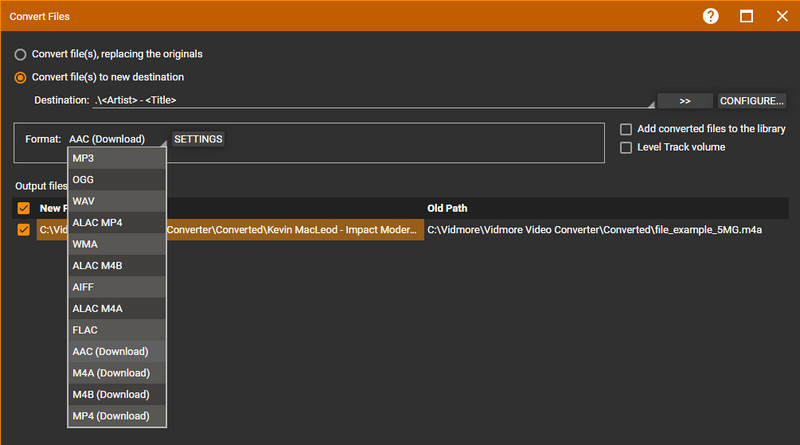
3. Ζαμάρ
Εάν θέλετε να διακωδικοποιήσετε αρχεία χωρίς να κάνετε λήψη οποιασδήποτε εφαρμογής απλά, μπορείτε να σκεφτείτε να χρησιμοποιήσετε το Zamzar. Το εργαλείο υποστηρίζει μια χούφτα μορφές ήχου, συμπεριλαμβανομένων των AAC, MP3, AC3, AIFF, κ.λπ. Επιπλέον, αυτό το εργαλείο λειτουργεί επίσης ως μετατροπέας βίντεο, μετατροπέας εγγράφων και μετατροπέας εικόνας. Τώρα, εάν αναρωτιέστε πώς να λειτουργήσετε αυτόν τον διαδικτυακό μετατροπέα ALAC σε AAC, ακολουθήστε τα παρακάτω απλά βήματα.
Βήμα 1. Επισκεφτείτε την επίσημη σελίδα του Zamzar και εισαγάγετε το στοχευόμενο αρχείο ALAC.
Βήμα 2. Ανοιξε το Μορφή μενού και επιλέξτε AAC ως μορφή εξόδου.
Βήμα 3. Τέλος, κάντε κλικ στο Μετατροπή τώρα κουμπί για να ξεκινήσει η διαδικασία μετατροπής.
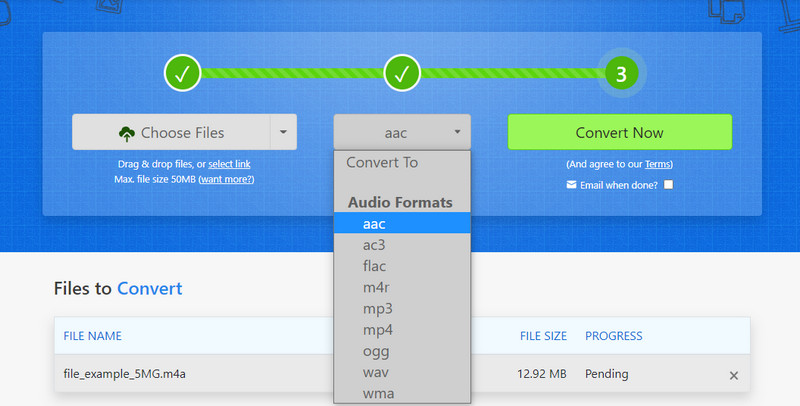
Μέρος 3. Συχνές ερωτήσεις σχετικά με τη μετατροπή ALAC σε AAC
Μπορώ να αλλάξω το AAC σε ALAC;
Ναί. Μπορείτε να κάνετε την αντίστροφη μετατροπή χρησιμοποιώντας ένα από τα προτεινόμενα εργαλεία, το Vidmore Video Converter. Στην πραγματικότητα, αυτό το πρόγραμμα υποστηρίζει σχεδόν οποιαδήποτε μορφή εισόδου και εξόδου.
Θα χάσει την ποιότητα του MP3 μετά τη μετατροπή σε AAC;
Ναί. Είναι σαν να δημιουργείς ένα φωτοαντίγραφο ενός αντιγράφου. Καθώς ένα αρχείο μετατρέπεται σε άλλες μορφές, απομακρύνεται περισσότερο από την αρχική του πηγή αρχείου με αποτέλεσμα χαμηλότερη ποιότητα. Ωστόσο, εάν θέλετε να ακούσετε μια συσκευή αναπαραγωγής που αναπαράγει αποκλειστικά αρχεία AAC, αυτή η λειτουργία είναι χρήσιμη.
Είναι το MP3 και το AAC το ίδιο;
Όσον αφορά την ποιότητα του ήχου, δεν υπάρχει σημαντική διαφορά. Όταν πρόκειται για χαμηλότερο bitrate, το AAC αποδίδει καλύτερα. Στην πραγματικότητα, αποδίδει καλά τόσο σε υψηλά όσο και σε χαμηλά bitrates. Από την άλλη, το MP3 ακούγεται κακός στο χαμηλότερο bitrate.
συμπέρασμα
Ποιος μετατροπέας είναι καλύτερος ή βέλτιστος για χρήση; Είναι κοινή λογική ότι όλοι μπορούν μετατρέψτε το ALAC σε AAC. Ωστόσο, εξακολουθεί να εξαρτάται από τις ανάγκες και τις προτιμήσεις σας για μετατροπή κατά την επιλογή του καλύτερου μετατροπέα. Πρακτικότητα και χρηστικότητα, το Vidmore Video Converter έχει το πάνω χέρι. Αυτό το πρόγραμμα μετατρέπει αρχεία με γρήγορο και εύκολο τρόπο.


